ვინდოუსის 10 მომხმარებელი უჩივის შეცდომას, რომელსაც ისინი შეესწრებიან, როდესაც ცდილობენ წვდომა მიიღონ პროგრამაში დაყენებული პროგრამების ნაკრებზე. ამ მომხმარებლების აზრით, არსებობს შეტყობინება, რომელშიც ჩართულიაუცნობი პროგრამული გამონაკლისი‘გამოჩნდება კონკრეტული შეცდომის კოდი -0xe06d7363‘. თავსებადობის საკითხებიდან დაწყებული მესამე მხარის პროგრამების ჩარევამდე დამთავრება შეიძლება გახდეს ამ შეცდომის მთავარი მიზეზი.
სამუშაოები–
1. გაუშვით თქვენი სისტემის ფაილების საფუძვლიანი სკანირება იმის დასადგენად, მავნე პროგრამა იწვევს თუ არა ამ საკითხს.
2. შეამოწმეთ, ელოდება თუ არა გადამწყვეტი განახლება Windows- ს.
დაფიქსირება 1 - გაუშვით პროგრამა, როგორც ადმინისტრატორი
პროგრამის ადმინისტრატორის ფუნქციონირებისას ამ ტიპის შეცდომების დალაგება შეიძლება.
1. Პირველად, დააჭირეთ მაუსის მარჯვენა ღილაკს პროგრამის ხატულაზე და ამის შემდეგ დააჭირეთ ღილაკს "Თვისებები“.

3. შემდეგ, თქვენ უნდა გადახვიდეთ „თავსებადობა”ჩანართი.
4. მაშინ თქვენ გჭირდებათ ჩეკი ვარიანტი ”გაუშვით ეს პროგრამა თავსებადობის რეჟიმში:”

5. შემდეგ, დააჭირეთ ჩამოსაშლელს.
6. ამის შემდეგ დააჭირეთ ღილაკს ”ვინდოუს 8“.

7. შემდეგ, ჩეკი ყუთი ოფციონის გვერდით ”გაუშვით ეს პროგრამა ადმინისტრატორად“.
8. დარჩენილია მხოლოდ დააჭირეთ ღილაკს ”მიმართვა" და შემდეგ "კარგი“.

ისევ შეეცადეთ წვდომა განაცხადზე.
ფიქსის 2 - გამორიცხეთ პროგრამა AV სიაში
როგორც ჩვენ ვუთხარით ზოგჯერ თქვენი სისტემის ანტივირუსი ზოგჯერ იწვევს ამ შეცდომას.
1. დაჭერა ვინდოუსის გასაღები + S და დაწერეWindows Security‘.
2. ამის შემდეგ დააჭირეთ ღილაკს "Windows Security“.

3. შემდეგ, დააჭირეთსახლის ხატი ’ და შემდეგ დააჭირეთ ღილაკს "ვირუსის და საფრთხისგან დაცვა“.

4. გადაახვიეთ ქვემოთ, რომ იპოვოთ ვირუსის და საფრთხისგან დაცვა პარამეტრები
5. შემდეგ, დააჭირეთ ღილაკს "პარამეტრების მართვა“.

6. დააჭირეთ ღილაკს ”გამონაკლისების დამატება ან წაშლა“.

7. გადაახვიეთ ქვემოთ, სანამ detectგამონაკლისებივარიანტი.
8. ჩამოშლადიდან აირჩიეთ ”ფაილი”ტიპის.

9. ახლა გადადით იმ ადგილას, სადაც პროგრამა დაინსტალირებულია თქვენს კომპიუტერში.
10. შემდეგ, აირჩიეთ აპლიკაციის ფაილი (.exe ფაილი) და დააჭირეთ ღილაკს "ღია“.
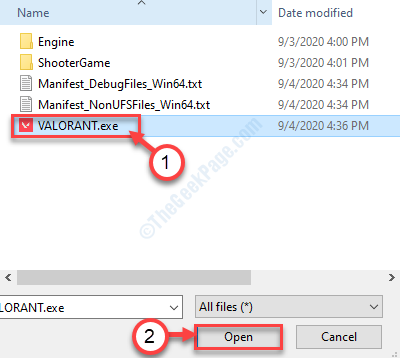
11. შეამჩნევთ, რომ კონკრეტული .exe ფაილი გამოჩნდა გამორიცხვის სიაში.
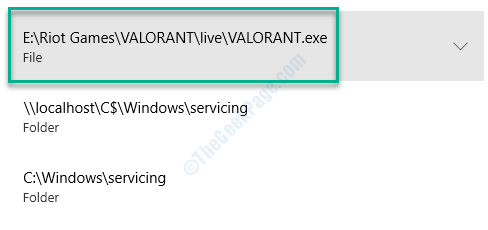
დახურვა Windows Security ფანჯარა.
შეასწორეთ 3 - დაამატეთ დაკარგული C ++ გადანაწილებადი ბიბლიოთეკები
ამ ტიპის შეცდომის შეტყობინება გამოჩნდება თქვენს ეკრანზე, თუ არ არსებობს გადამწყვეტი გადანაწილების მნიშვნელოვანი პაკეტი.
1. დააჭირეთ აქ ბმული ეწვიეთ ჩამოტვირთვის გვერდს Visual C ++ გადანაწილება Visual Studio 2012-ისთვის.
2. Დააკლიკეთ "გადმოწერა”რომ გადმოწეროთ.
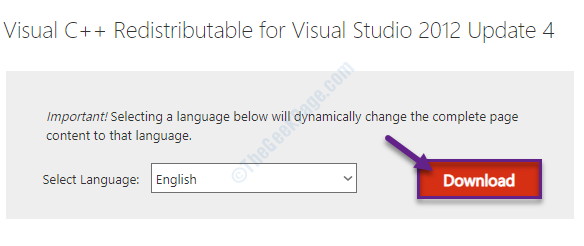
3. შემდეგ, საკონტროლო ნიშანი პროგრამის ვერსია თქვენი სისტემის სპეციფიკაციების შესაბამისად. (იქნება თქვენი სისტემა 64 ბიტიანი კომპიუტერი, თუ 32 ბიტიანი).
4. შემდეგ, დააჭირეთ ღილაკს ”შემდეგი”ჩამოტვირთვის დასაწყებად.
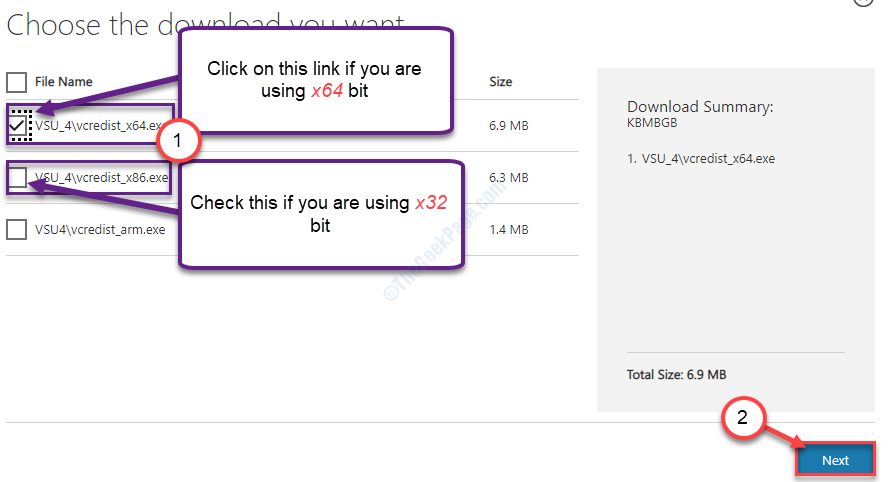
რამდენიმე წამში, ჩამოტვირთვის პროცესი დასრულდება.
დახურეთ ბრაუზერის ფანჯარა.
5. ფაილის ჩამოტვირთვის შემდეგ, ორჯერ დააწკაპუნეთ ზე "vcredist.exe“.
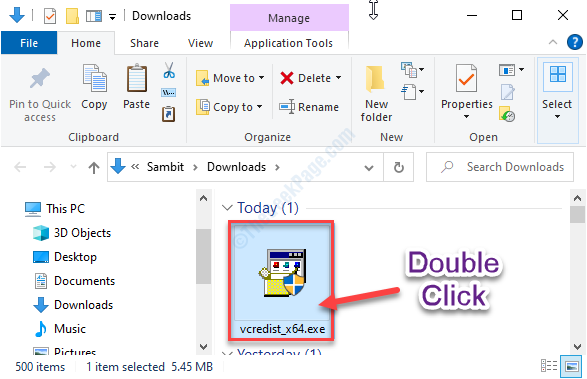
6. Დააკლიკეთ "გაიქეცი" როდესაც 'გსურთ ამ ფაილის გაშვება?ჩნდება მოთხოვნა.
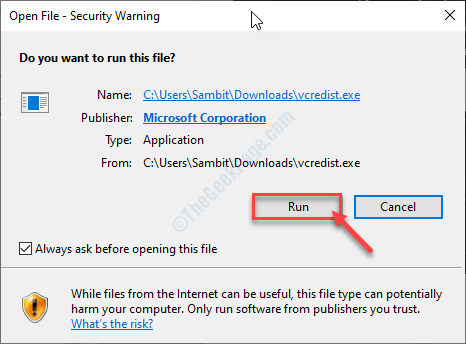
7. მიიღეთ პირობები. Დააკლიკეთ "Დაინსტალირება”ინსტალაციის პროცესის დასაწყებად.
8. ინსტალაციის პროცესი დასრულდება ნახევარ წუთში.
9. Როდესაც თქვენ ხედავთ 'დაყენება წარმატებით დასრულდა‘თქვენს ეკრანზე გამოჩნდა შეტყობინება, დააჭირეთ ღილაკს”დახურვა“.
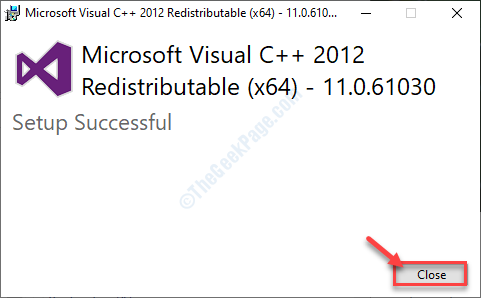
დაყენების დახურვის შემდეგ, რესტარტი შენი კომპიუტერი. თქვენი კომპიუტერის გადატვირთვის შემდეგ, შეამოწმეთ მუშაობს თუ არა ეს.
ᲨᲔᲜᲘᲨᲕᲜᲐ–
აქ მოცემულია არსებითი გადანაწილებადი ფაილების ჩამონათვალი. ჩამოტვირთეთ და დააინსტალირეთ ისინი თქვენს კომპიუტერში (უბრალოდ წინა ნაბიჯების დაცვით)
2008 C ++ გადანაწილებადი პაკეტი
2010 C ++ გადანაწილებადი პაკეტი
2012 C ++ გადანაწილებადი პაკეტი
2015 წლის C ++ გადანაწილებადი პაკეტი
Visual Studio 2015, 2017 და 2019 გადანაწილებადი პაკეტები
მას შემდეგ რაც დააინსტალირეთ ყველა ეს ვიზუალური C ++ გადანაწილება ფაილები, ისევ სცადეთ აპლიკაციაზე წვდომა.
შეცდომის კოდს - 0xe06d7363 თქვენს მოწყობილობაზე კვლავ ვერ ნახავთ.
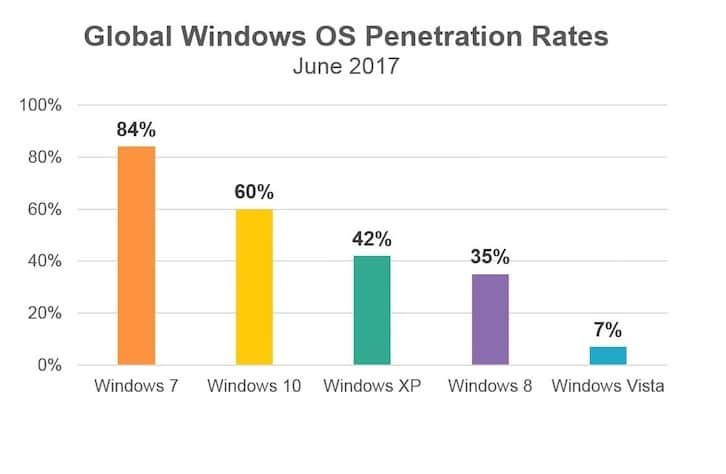
![[მოგვარებულია] Windows 10 Cast To Device არ მუშაობს](/f/e07a07b5d2d100fe2006fa92af5100c3.png?width=300&height=460)
